如何为Outlook联系人的电话号码添加分机?
在现代,通过分机共享电话号码是很常见的。但是,如何为Outlook联系人的电话号码添加分机呢?本文为您介绍了两种解决方案:
在列表/电话/名片视图中为联系人电话号码添加分机
第一种方法将指导您在Outlook的列表、电话、名片或卡片视图中为某个联系人的电话号码添加分机。
1. 打开包含指定联系人的联系人文件夹,并通过单击视图 > 更改视图 > 列表、电话、名片或卡片来更改文件夹视图。请参见截图:
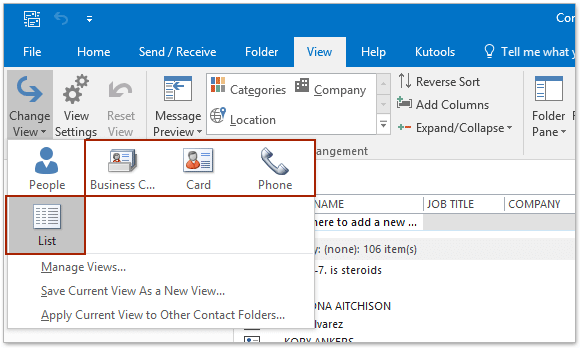
2. 双击打开要为其电话号码添加分机的指定联系人。
3. 在联系人窗口中,请(1)点击 电话号码 部分中的商务字段按钮(或其他需要的字段按钮),(2)在检查电话号码对话框中,在分机框中输入分机号,然后(3)点击确定按钮。请参见截图:
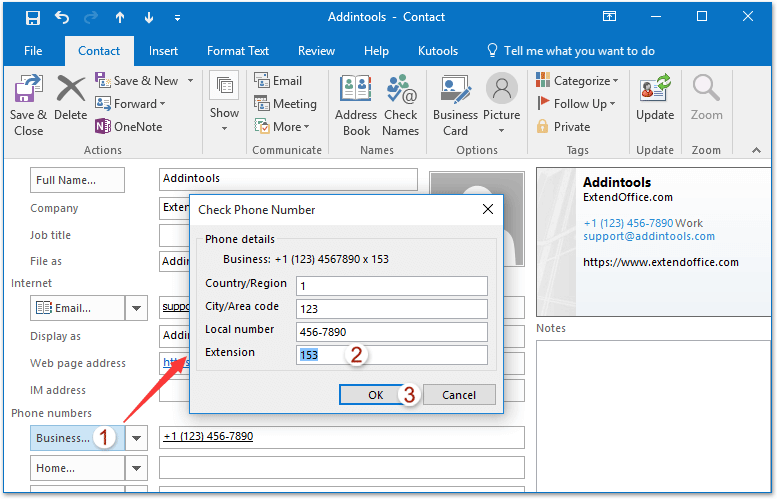
快速从Outlook的多个联系人文件夹中删除所有重复联系人
使用Kutools for Outlook的(删除)重复联系人工具,您可以比较指定的联系人字段,轻松从多个选定的联系人文件夹中删除所有重复联系人。

在“人员”视图中为联系人电话号码添加分机
此方法将向您展示如何在“人员”视图中为Outlook联系人的电话号码添加分机。请按照以下步骤操作:
1. 打开包含指定联系人的联系人文件夹,并通过单击视图 > 更改视图 > 人员来更改文件夹视图。
2. 单击指定联系人以在阅读窗格中预览它,然后单击标题部分中的编辑按钮。请参见截图:
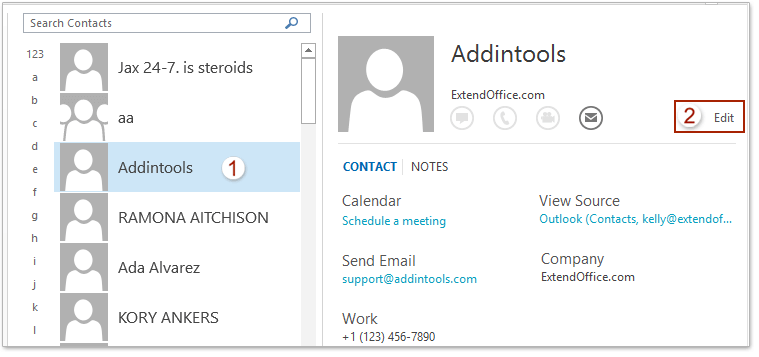
3. 现在可以编辑联系人信息了。请转到要添加分机的指定电话号码框,并在原始电话号码后添加空格 + x + 空格 + 分机号,例如 x 153 ,如下图所示。
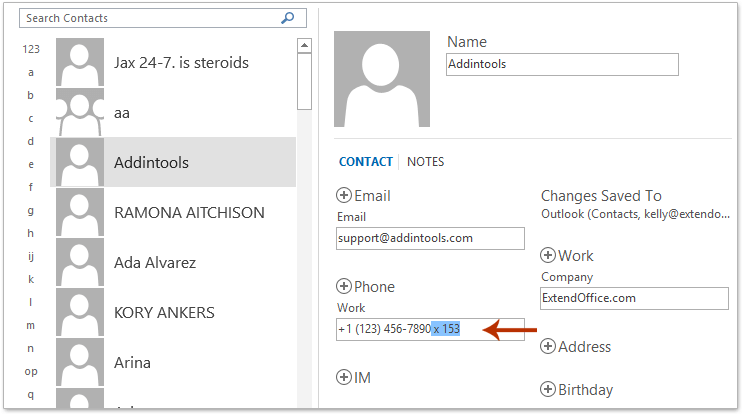
4. 单击阅读窗格底部的保存 按钮以保存更改。
相关文章
最佳 Office 办公效率工具
最新消息:Kutools for Outlook 推出免费版!
体验全新 Kutools for Outlook,超过100 种强大功能!立即点击下载!
🤖 Kutools AI :采用先进的 AI 技术,轻松处理邮件,包括答复、总结、优化、扩展、翻译和撰写邮件。
📧 邮箱自动化:自动答复(支持 POP 和 IMAP) /计划发送邮件 /发送邮件时按规则自动抄送密送 / 自动转发(高级规则) / 自动添加问候语 / 自动将多收件人的邮件分割为单独邮件 ...
📨 邮件管理:撤回邮件 / 按主题及其他条件阻止欺诈邮件 / 删除重复邮件 / 高级搜索 / 整合文件夹 ...
📁 附件增强:批量保存 / 批量拆离 / 批量压缩 / 自动保存 / 自动拆离 / 自动压缩 ...
🌟 界面魔法:😊更多美观酷炫的表情 /重要邮件到达时提醒 / 最小化 Outlook 而非关闭 ...
👍 一键高效操作:带附件全部答复 / 防钓鱼邮件 / 🕘显示发件人时区 ...
👩🏼🤝👩🏻 联系人与日历:批量添加选中邮件中的联系人 / 分割联系人组为单独的组 / 移除生日提醒 ...
可根据您偏好选择 Kutools 使用语言——支持英语、西班牙语、德语、法语、中文及40 多种其他语言!
只需点击一下即可立即激活 Kutools for Outlook。无需等待,立即下载,提升工作效率!


🚀 一键下载——获取所有 Office 插件
强烈推荐:Kutools for Office(五合一)
一键下载五个安装包:Kutools for Excel、Outlook、Word、PowerPoint以及 Office Tab Pro。 立即点击下载!
- ✅ 一键便利操作:一次下载全部五个安装包。
- 🚀 随时满足 Office任务需求:需要哪个插件随时安装即可。
- 🧰 包含:Kutools for Excel / Kutools for Outlook / Kutools for Word / Office Tab Pro / Kutools for PowerPoint